如何设置Outlook 2013电子邮件? Outlook2013是经典办公办公软件中的套件。它集成了分类和收发用户电子邮件、预览和查看电子邮件、管理联系人信息、记日记、安排日程、分配任务等功能。那么,下载后如何配置Outlook呢?我们来看看具体的设置教程。
如何设置Outlook 2013电子邮件?
1。打开软件,进入欢迎页面,点击“下一步”。

2。弹出“添加电子邮件帐户”对话框,如下图所示。这里我们选择“是”(设置Outlook连接到电子邮件帐户)。

3。然后您将来到“自动帐户设置”界面。如图所示输入您的“姓名”、“电子邮件地址”和“密码”,并选择“手动配置服务器设置或其他服务器类型”,点击“下一步”;让我们先输入我们自己的电子邮件帐户。
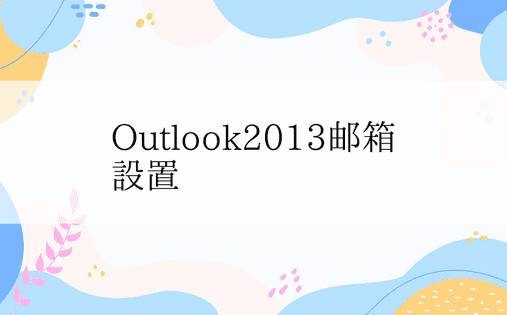
4。然后点击“手动设置或其他服务器类型”进行设置:选择“POP或IMAP(P)”选项。

5。按照页面提示填写账户信息:
1) 账户类型选择:pop3 或 imap
2) 接收邮件服务器:m.smtshopping.cn 或 m.smtshopping.cn
3 发送邮件服务器:m.smtshopping.cn
4) 用户名:使用系统默认(即@m.smtshopping.cn,不带后缀)
5)填写完毕后,点击“其他设置”;
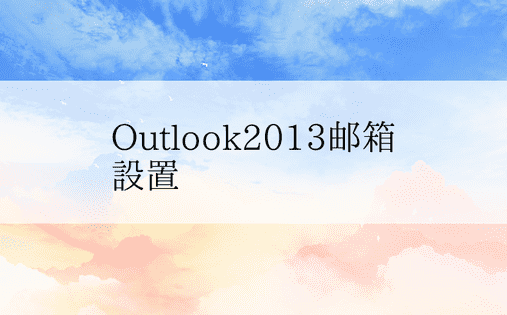
6。点击“其他设置”后,会弹出“Internet电子邮件设置”对话框。这里我们点击上面的“发送服务器”选项卡,在打开的界面中勾选“我的发送服务器(SMTP)”。需要验证”,然后点击“确定”;

7。完成前两步后,返回刚才的对话框,点击“下一步”。
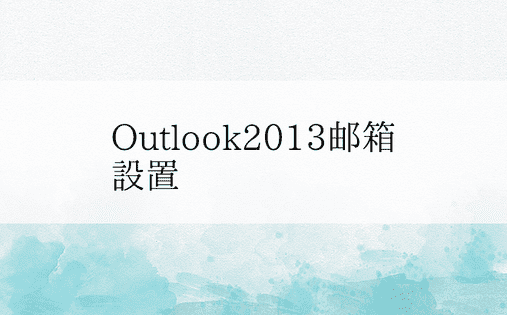
8。最后,会弹出一个“测试帐户设置对话框”。如果出现下图,则说明你设置成功。
